Comment réinitialiser efficacement le code d'accès oublié d'un iPhone ou d'un iPad
Aujourd'hui, nous sommes confrontés à un trop grand nombre de mots de passe, des identifiants de connexion aux sites Web aux réseaux Wi-Fi, des cartes de crédit aux appareils numériques. En tant que mesure de sécurité essentielle, le mot de passe de l'iPhone est une arme à double tranchant. Il protège vos données et vos informations. Cependant, lorsque vous j'ai oublié mon mot de passe iPad ou iPhone, vous ne pourrez plus accéder à votre appareil. Ce guide présente les méthodes efficaces pour réinitialiser le mot de passe de votre iPhone ou iPad lorsque vous l'avez oublié.
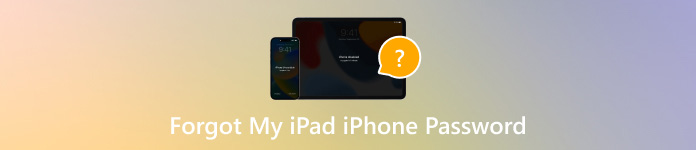
Dans cet article:
Partie 1. Que faire si vous avez oublié le mot de passe de votre iPhone ou iPad
Méthode 1 : La meilleure façon de déverrouiller l'iPhone lorsque vous avez oublié votre mot de passe
Il est assez difficile d'ouvrir votre iPad si vous avez oublié le mot de passe. Heureusement, iPassGo peut simplifier le flux de travail. Cela en fait la meilleure option pour les débutants et les personnes moyennes pour déverrouiller leurs appareils iOS sans aucune restriction.

4 000 000+ téléchargements
Débloquez un iPad ou un iPhone sans compétences techniques.
Supprimez les verrouillages d'écran, comme les codes d'accès, Touch ID et Face ID.
Ne jailbreakera pas votre appareil iOS pendant le processus.
Prend en charge la dernière version des modèles d'iPhone et d'iPad.
Comment déverrouiller un iPhone/iPad lorsque vous avez oublié votre mot de passe
Connectez-vous à votre appareil
Installez le meilleur logiciel de déverrouillage iPhone sur votre ordinateur et lancez-le. Choisissez Effacer le mot de passeet connectez votre iPhone ou iPad à l'ordinateur avec un câble Lightning.

Vérifier les informations sur l'appareil
Cliquez sur Commencer, puis vérifiez les informations de votre appareil. Si quelque chose ne va pas, corrigez-le manuellement. Appuyez sur Commencer pour télécharger le firmware.

Déverrouiller l'iPhone
Après le téléchargement, cliquez sur Ouvrir pour continuer. Lisez l'alerte et confirmez l'action. Entrez 0000 et commencez à déverrouiller votre iPhone ou iPad sans le mot de passe.

Méthode 2 : Comment réinitialiser le code d'accès oublié de l'iPhone sur iOS 15.2 et versions ultérieures
Apple a ajouté l'écran de verrouillage de sécurité sur iOS 15.2 et versions ultérieures. Il est livré avec la possibilité d'effacer l'iPhone et réinitialiser le mot de passe oublié de l'iPhonePour éviter la perte de données, vous pouvez sauvegarder votre appareil avec iCloud ou iTunes.
Entrez plusieurs fois des codes d'accès erronés jusqu'à ce que Verrouillage de sécurité ou iPhone indisponible l'écran apparaît.

Robinet Mot de passe oublié sur iOS 17 ou supérieur, et choisissez Réinitialisation de l'iPhone. Sur iOS 15.2 à 16, appuyez sur Effacer l'iphone.

Pointe:Si vous avez oublié le nouveau code d'accès iPhone que vous avez créé dans les 72 heures sur iOS 17 ou version ultérieure, choisissez Entrer le code d'accès précédent, et entrez l'ancien code d'accès pour déverrouiller votre appareil.
Saisissez votre mot de passe Apple ID et effacez immédiatement votre appareil.
Une fois terminé, redémarrez votre iPhone, configurez-le et restaurez la sauvegarde.
Méthode 3 : Comment réinitialiser un mot de passe iPhone/iPad oublié à l'aide de Localiser
Localiser mon iPhone est une application Apple qui vous permet de localiser et de suivre votre iPhone et iPad fonctionnant sous iOS 13 et versions ultérieures. Si vous avez déjà activé Localiser mon iPhone, vous avez oublié le code d'accès de votre iPhone. De plus, cette méthode nécessite un autre appareil iOS ou un Mac.
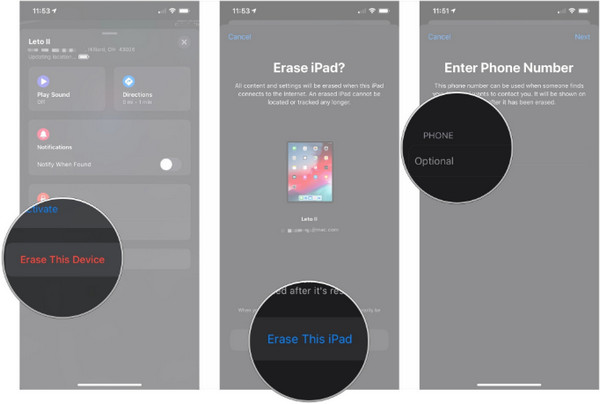
Exécutez l’application Localiser sur un iPhone ou un Mac accessible.
Allez à la Dispositifs et choisissez votre iPad dans la liste. Si vous ne le trouvez pas, appuyez sur l'icône + et saisissez votre identifiant Apple et votre mot de passe pour ajouter votre appareil.
Vous verrez alors une barre d'outils sous la carte. Cliquez sur le Effacer cet appareil bouton, frapper Continuer, entrez votre numéro de téléphone, appuyez sur Effacer, saisissez votre mot de passe Apple ID et appuyez sur Effacer encore.
Attendez que le processus soit terminé et votre iPhone démarrera dans le Bonjour écran. Ici, vous pouvez restaurer la dernière sauvegarde et réinitialiser le mot de passe oublié de l'iPhone ou de l'iPad.
Méthode 4 : Comment se connecter à l'iPad si vous avez oublié votre mot de passe via iCloud
Si vous n'avez pas d'autre produit Apple, vous pouvez vous connecter à votre iPad lorsque vous avez oublié votre mot de passe via iCloud. La condition préalable est que vous ayez activé Localiser sur votre iPad. La fonction Localiser les appareils d'iCloud fonctionne de manière similaire à Localiser, mais elle est accessible dans les navigateurs Web.

Visite www.icloud.com/find dans un navigateur Web et connectez-vous avec votre identifiant Apple et votre mot de passe associés à votre iPad ou iPhone. Si vous avez activé la 2FA, saisissez le code de vérification.
Choisissez votre appareil iOS dans la liste Tous les appareils pour le localiser sur la carte. En même temps, vous obtiendrez une boîte à outils.
Clique le Effacer cet appareil ou Effacer l'iPad sur la boîte à outils et suivez les instructions à l'écran pour réinitialiser votre appareil et le mot de passe iPad oublié.
Noter:Il se peut que vous soyez invité à saisir votre numéro de téléphone et votre mot de passe Apple ID au cours du processus. De plus, cette méthode supprime également toutes vos données sur votre iPad.
Méthode 5 : Comment réinitialiser le mot de passe oublié de l'écran de verrouillage de l'iPhone avec iTunes/Finder
Que faire si vous avez oublié le mot de passe de votre iPad ou iPhone ? Vous pouvez rechercher des solutions en ligne. En fait, iTunes est toujours une option pour réinitialiser le mot de passe oublié sur Windows et macOS Mojave. Finder est le remplacement d'iTunes sur macOS Catalina et versions ultérieures.
Ouvrez la dernière version d'iTunes ou du Finder sur votre ordinateur. Connectez votre appareil iOS à l'ordinateur avec un câble compatible. Vous vous trouvez alors face à deux situations :
Situation 1 : Votre iPhone est accessible
Clique le Téléphoner dans le coin supérieur gauche d'iTunes et accédez au Résumé onglet. Pour le Finder, sélectionnez le nom de votre appareil et accédez à l' Général languette.

Ensuite, cliquez sur le Restaurer l'iphone bouton. Suivez ensuite les instructions à l'écran pour terminer le processus.
Situation 2 : Votre iPhone est désactivé
Éteignez votre iPhone, puis placez-le dans le Mode de récupération.
Sur iPhone 8 et versions ultérieures, appuyez et relâchez rapidement le Monter le son bouton, faites de même avec le Baisser le volume bouton et maintenez enfoncé le Côté jusqu'à ce que l'écran du mode de récupération apparaisse.
Sur iPhone 7/7 Plus, maintenez les deux touches enfoncées Baisser le volume + Côté Appuyez simultanément sur les boutons jusqu'à ce que l'écran du mode de récupération s'affiche.
Sur iPhone 6s et versions antérieures, maintenez les deux touches enfoncées Maison + Sommeil/Réveil simultanément jusqu'à ce que l'écran du mode de récupération apparaisse.
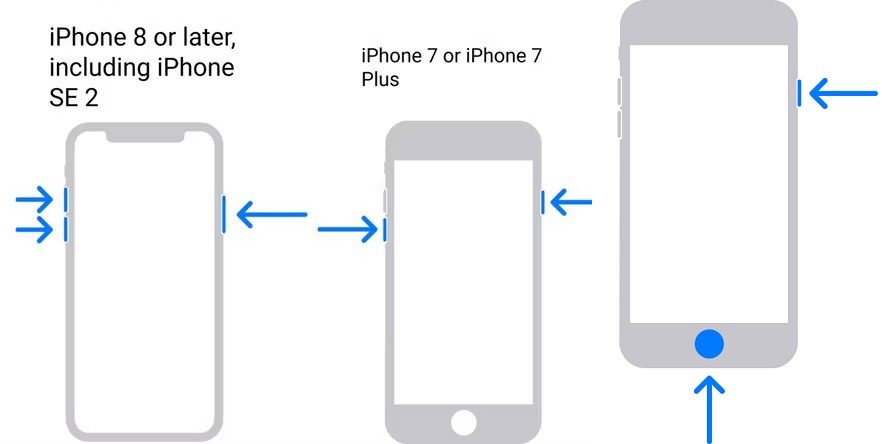
Tournez-vous vers votre ordinateur et cliquez sur Restaurer dans la boîte de dialogue contextuelle dans iTunes/Finder.

Complétez ensuite le processus en suivant les instructions.
Partie 2. Comment éviter d'oublier à nouveau le mot de passe de l'iPad/iPhone
Bien que le fait d'écrire le code d'accès de votre iPhone/iPad sur un morceau de papier puisse vous aider à éviter de l'oublier à nouveau, cette action pose de nombreux problèmes de sécurité. Nous avons rassemblé plusieurs conseils pratiques pour résoudre le dilemme de la mémorisation de votre code d'accès :

1. Utilisez un gestionnaire de mots de passe pour iPhone Gestionnaire de mots de passe iPhone imyPass, par exemple, est un programme puissant pour gérer, afficher et sauvegarder les mots de passe de l'iPhone ou de l'iPad avec un ordinateur.

4 000 000+ téléchargements
Affichez facilement les mots de passe sur un iPhone ou un iPad.
Prend en charge une large gamme de types de mots de passe.
Exporter les mots de passe de l'iPhone vers un ordinateur.
Compatible avec les dernières versions d'iOS.
2. Créez un mot de passe fort et facile à retenir. Un mot de passe fort peut être difficile à retenir. Pour éviter d'oublier le mot de passe de votre iPad ou de votre iPhone, vous pouvez utiliser une série de chiffres faciles à retenir, comme votre numéro de téléphone, votre date de naissance ou celle de quelqu'un d'autre, etc.
3. Définissez une invite pour le mot de passe de votre iPhone que vous seul pouvez comprendre.
Conclusion
Ce guide explique ce qu'il faut faire si vous vous avez oublié le mot de passe de votre iPhone ou iPadIl existe au moins cinq façons de récupérer l'accès à votre appareil même si vous ne vous souvenez plus du mot de passe. Vous pouvez choisir la méthode appropriée en fonction de votre situation. iPassGo est la meilleure option pour les débutants et les personnes ordinaires. imyPass iPhone Password Manager est une solution pour éviter d'oublier à nouveau les mots de passe. D'autres questions ? Veuillez les écrire ci-dessous.
Solutions chaudes
-
Conseils sur le mot de passe
- 5 meilleurs outils de recherche de mots de passe pour Instagram
- 10 meilleurs visualiseurs de mots de passe de réseau sans fil
- Changer les mots de passe de messagerie sur iPhone
- Réinitialiser ou modifier un mot de passe Twitter oublié
- Comment restaurer ou réinitialiser le mot de passe Instagram
- Solutions en cas d'oubli du mot de passe TikTok
- Récupérer ou modifier le mot de passe oublié de Discord
- Comment réinitialiser les mots de passe du trousseau
- Examen du gestionnaire de mots de passe Microsoft Edge
- 5 meilleures recommandations de gestionnaire de mots de passe iPhone
-
Mot de passe Windows
-
Déverrouiller iOS
-
Déverrouiller Android
Gestionnaire de mots de passe iPhone
Gérez facilement le mot de passe de votre iPhone
Télécharger Télécharger
